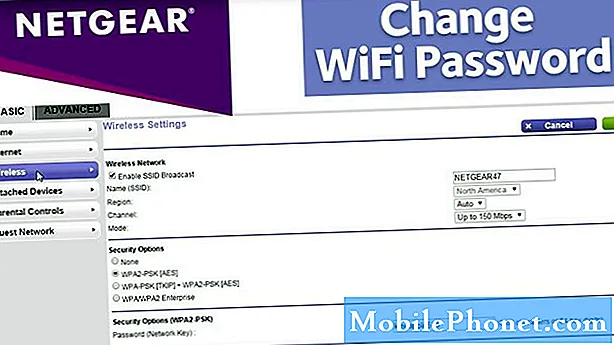
El cambio de su nombre de Wifi o SSID y contraseña varía de enrutador a enrutador, aunque el principio general es el mismo. Cada enrutador tiene su propia dirección de puerta de enlace predeterminada, por lo que debe saberlo antes de poder acceder a su configuración. Luego, también necesitará el nombre de usuario y la contraseña para poder acceder a la configuración y sin estos, sería imposible cambiar su nombre y contraseña de Wifi. Pero no se preocupe, ya que lo guiaré en cada paso del camino y, dicho esto, esto es lo que debe hacer ...
Independientemente del modelo de su enrutador, supongamos que no conoce la puerta de enlace predeterminada, por lo que comenzaremos con eso. Si ya lo sabe, continúe con los pasos correspondientes a continuación.
En su computadora, abra el símbolo del sistema escribiendo Windows + R e ingresando CMD en el campo de texto. Pulsa enter después de eso.
- Una vez que el símbolo del sistema esté abierto, escriba ipconfig y presione enter.
- Busque la puerta de enlace predeterminada y copie la dirección IP (cuatro conjuntos de números separados por puntos) en una hoja de papel.
- Abra su navegador preferido, escriba la dirección IP que encontró en el cuadro de dirección y luego presione Entrar.
- Se le pedirá que ingrese el nombre de usuario y la contraseña del enrutador para iniciar sesión. Si nunca los ha cambiado antes, usará las credenciales de inicio de sesión predeterminadas.
- En la mayoría de los enrutadores, el nombre de usuario predeterminado es "admin" y la contraseña es negra o "admin" también. Pero la mejor manera de conocer las credenciales de inicio de sesión es mirar la parte posterior o inferior del enrutador. El nombre de usuario y la contraseña deben estar ahí. Una vez que los tenga, introdúzcalos en su campo respectivo y presione enter.
- Después de iniciar sesión en su enrutador, busque la configuración de Wi-Fi.
- Verá una configuración llamada algo como "SSID" o "Nombre de red". Son lo mismo: el nombre de su red Wifi. Debajo debe estar el campo de contraseña o frase de contraseña.
- Cambie el nombre y la contraseña y presione Entrar, Aceptar, Guardar o Aplicar.
- Su enrutador se reiniciará para que los cambios surtan efecto y puede demorar uno o dos minutos.
- Una vez que esté listo, el enrutador ahora transmitirá un nombre SSID o Wifi diferente. Debe permitir que sus dispositivos se conecten a la nueva red.
En lo que respecta a cambiar el nombre y la contraseña de wifi, eso es todo lo que necesita hacer. Espero que este sencillo tutorial pueda ayudarte de una forma u otra.
Conéctate con nosotros
Siempre estamos abiertos a sus problemas, preguntas y sugerencias, así que no dude en contactarnos llenando este formulario. Este es un servicio gratuito que ofrecemos y no le cobraremos un centavo por ello. Pero tenga en cuenta que recibimos cientos de correos electrónicos todos los días y es imposible para nosotros responder a todos y cada uno de ellos. Pero tenga la seguridad de que leemos todos los mensajes que recibimos. Para aquellos a quienes hemos ayudado, corran la voz compartiendo nuestras publicaciones con sus amigos o simplemente haciendo clic en Me gusta en nuestra página de Facebook y Google+ o síganos en Twitter.


